今年2021年中にWindows11が発表されることが明らかになりました。
Windows10が最新であった時は、アップデートの更新によりバージョンアップしていく最後のOSだと言われていたのに、やはりアップデートによる更新だけでは追い付かないような進化があったということかと思います。
いずれにせよ、全く新しいOSとして進化したWindows11について、ユーザーができる限り不安なく乗り換えていけるように、新機能や改良された変更点、注意点などについて、まとめていきたいと思います。
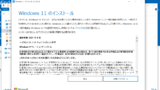
↓PCトラブルなど社内IT環境にお困りなら↓
Windows11の特徴
機能的な変更などは後述するにして、Windows11がWindows10からどのように変化したのか見ていきます。
Amazon、インテルとの提携
Windows11はAndroidのアプリがAmazon Appstoreを通してインストールできるように進化します。このことから新たな提携が生まれていることを感じさせられます。現段階ではAmazon、インテルといった企業ともパートナーシップを強めていることが発表されていて、今後また新たな提携が発表される可能性もあります。
UIの進化
まずWindows11での大きな変更点といえば、スタートメニューの変化が挙げられます。今までのタイル形式が変更され、真ん中にアプリが集中して置いてあるので、すぐに変化がわかるでしょう。
その他に感覚的な操作を意識したUIがより進化しているようにも感じさせられます。UIがWindowsを前出してきたのはWindows8で、タブレットのタッチモードなども取り入れ始めました。今回のWindows11ではよりタブレットとPCの融合がされている、とも言われていますが、どのように変わっていったのでしょうか。
また新たな提携も生まれたWindows11はどのように進化しているのか、このページで詳しく見ていきましょう。
Windows10の時はMicrosoftアカウント、ローカルアカウントどちらでも登録することができましたが、Windows11ではMicrosoftアカウントが必須となっています。MicrosoftがWindows11のセットアップ時に必要なものとしてMicrosoftアカウントとインターネット接続などを挙げているので、ローカルアカウントではセットアップができないと思っておいてよいでしょう。
↓PCトラブルなど社内IT環境にお困りなら↓
機能的な追加や変更点、注意点
Windows11で新たに加わった機能や、変更されたことについて見ていきます。

デスクトップ、ウィンドウ操作の変更
デザイン性が高く創新
全体的にスマートなイメージのデザインになっている。角ばった箇所が柔らかくなったという感じです。具体的にはスタートメニューやアプリのウィンドウの角が角ばった感じではなく丸みを帯びた形に変化していることが特徴です。
スタートメニューの変更
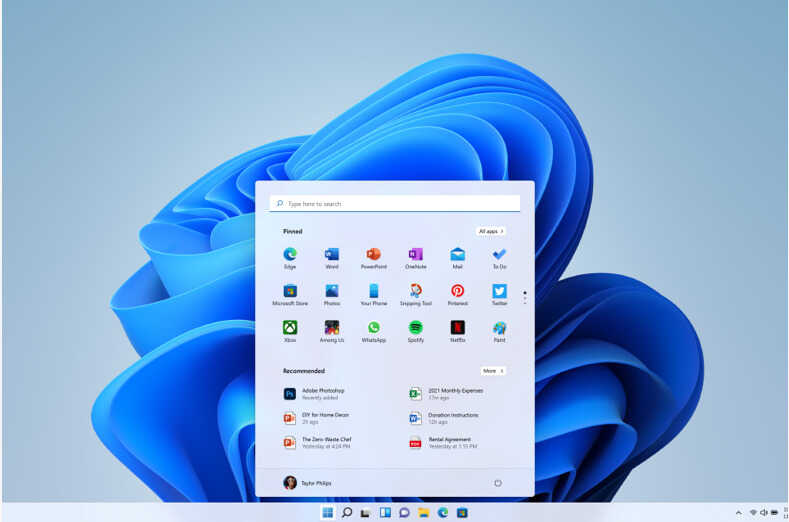
Windows11ではスタートボタンが画面の真ん中に集結しています。
真ん中の方にアプリのみが表示されるが、すべてのアプリが初めから表示されるのではなくピン留めしたアプリのみが表示されています。もちろん上部にある「すべてのアプリ」のボタンを押すと、すべてのアプリを表示することが可能です。
もちろんWindows10と同じように左側に配置することは可能です。
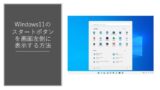
タスクバーは固定される
今までのWindowsでは通常は下にあるタスクバーを上や横に移動させることができましたが、Windows11ではタスクバーは下に固定となります。
その変化に伴いタスクバーから検索ボックスとコルタナが排除されます。それぞれなくなってしまうというよりはコルタナはアプリ化され、検索ボックスは検索ボタンが表示されることになります。
スナップ機能
ウィンドウの右上の方からアプリのウィンドウの配置を自動的に決めることができる機能です。簡単に言うと開いている複数のウィンドウを素早く並べ変えることができます。スナップグループの中でアクティブにしたいウィンドウを選択したり、作業内容ごとに配置する場所を記憶させる機能も追加され、使いこなせるようになるとより便利に使うことができそうです。
入力関連の変更
タッチキーボードが進化
デスクトップ上にキーボードを配置するタッチキーボードが変化しています。
音声入力
WinキーとHキーを押すことで、音声入力が可能になりました。
SkypeからMicrosoft Teamsへの変更
今まで音声通話のツールとしてSkypeが標準搭載されていましたが、Windows11ではSkypeが廃止されます。タスクバーのところにMicrosoft Teamsのアイコンが表示されるので、クリックすると通話などをすぐに開始することができます。
タブレットモードの廃止
今までのWindowsではタブレットの普及に伴いタブレットモードというモードが搭載されていたが、Windows11ではタブレットモードが廃止されました。具体的にはタブレットモードにしなくてもタブレットを使用する時には自動でモードが切り替わるといった感じです。
アイコンの色
フォルダの中のファイルアイコンに色が付き区別しやすくなります。
ピクチャフォルダは青色、ミュージックフォルダは赤色、ビデオフォルダは紫、ビデオフォルダは紫といったように色付けがされ、区別しやすくなっています。
マイクロストアの変更
将来的にはandroid向けのアプリをここからダウンロードできる予定のようです。
Internet Explorerの廃止
Windows11ではInternet Explorerが廃止されました。必要であればEdgeのIEモードをご利用ください。

↓PCトラブルなど社内IT環境にお困りなら↓
どうしても上手くいかない時は
インターネットで検索して色々な方法を試してみたけどうまくいかない…

とげおネットまで
お気軽にご相談ください!!
電話・メールフォームから
お問い合わせください!
▼ ▼ ▼
とげおネットでは
出張サポートにて
お力になれます!
インターネットで検索して色々な方法を試してみたけど上手くいかない場合はとげおネットまでお気軽にご相談ください。出張サポートにてお力になることが可能です。
まとめ
他には指によるジェスチャー機能なども追加されたようで、体に不自由な部分がある人にも使いやすく進化しているように感じます。そんな点も踏まえ全体的に優しくスマートになったように見えるWindows11ですがまだ発表されていない新機能はたくさんあります。
こちらのブログにも随時追加していけるとよいですが、Windows10からは無償アップグレードできるということなので、多くの人がスムーズにWindows11に変更、移行していけるとよいですね。







